Como instalar e configurar um nó de controle Ansible - Parte 2

- 3665
- 749
- Randal Kuhlman
No tópico anterior, você aprende sobre terminologias básicas e conceitos básicos. Neste tópico (parte 2 da série Ansible), demonstraremos como você pode instalar e configurar um Ansible Nó de controle em RHEL 8.
Em nossa configuração, vamos usar 1 Ansible servidor e 2 nós remotos de linux:
Nó de controle 1: RHEL 8 servidor IP: 192.168.0.108 Ansible Server Managed Host 1: Debian 10 IP: 192.168.0.15 Web Server Host 2: Centos 8 IP: 192.168.0.200 servidor de banco de dados
O que é um nó de controle Ansible?
A Nó de controle é um servidor Linux que tem Ansible instalado nele e é usado para gerenciar hosts ou nós remotos. Esses sistemas remotos são conhecidos como Anfitriões gerenciados ou Nós gerenciados.
Na configuração acima, o nó de controle é o RHEL 8 servidor em qual Ansible será instalado e Debian 10 & CENTOS 8 são os anfitriões gerenciados.
OBSERVAÇÃO: Ansible está instalado apenas no nó de controle e não nos hosts gerenciados.
Etapa 1: Instalando o Python 3
Por padrão, RHEL 8 Vem com Python 3 e você pode verificar a versão do Python instalada no seu servidor executando.
# python3 -v
 Verifique a versão do Python
Verifique a versão do Python Se por qualquer motivo Python3 não está instalado, instale -o usando o seguinte comando dnf.
# dnf install python3
 Instale o Python3 no RHEL 8
Instale o Python3 no RHEL 8 Se várias versões de Pitão existe no seu RHEL 8 sistema, você pode definir Python 3 como o padrão Pitão versão em execução.
# alternativas -Python/usr/bin/python3
 Definir versão Python padrão
Definir versão Python padrão Etapa 2: Ativar repositório oficial do redhat
Depois de instalar Python3, verifique se você permitiu o repositório oficial do Redhat para Ansible como mostrado abaixo.
# repositores de assinatura-manager-ANSIBLE-2.8-for-RHEL-8-X86_64-RPMS
 Habilitar Redhat Ansible Repository
Habilitar Redhat Ansible Repository OBSERVAÇÃO: Para que o comando acima funcione, verifique se você registrou seu RHEL 8 para assinatura Redhat.
Etapa 3: Instale Ansible no RHEL 8
Para instalar Ansible no nó de controle que é o nosso RHEL 8 sistema, execute o comando.
# dnf installible -y
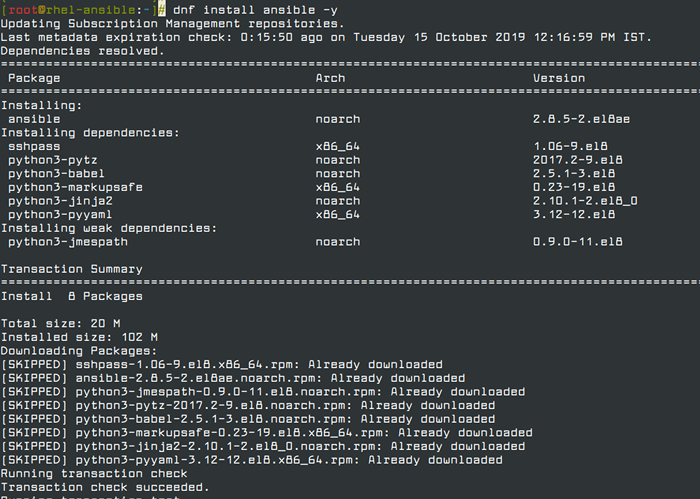 Instale Ansible no RHEL 8
Instale Ansible no RHEL 8 Uma vez instalado, você pode verificar a versão de Ansible instalado executando o comando.
# Ansible --version
 Verifique a versão Ansible
Verifique a versão Ansible Etapa 4: Criando um arquivo de inventário de host estático
Até agora, instalamos com sucesso Ansible no Nó de controle Qual é o nosso RHEL 8 servidor. Os nós remotos a serem gerenciados pelo nó de controle precisam ser definidos em um arquivo chamado inventário arquivo. O arquivo de inventário é um arquivo de texto sem formatação que reside no nó de controle e consiste nos nomes de hosts ou endereços IP dos hosts remotos ou endereços IP.
Um arquivo de host estático é um arquivo de texto sem formatação que contém uma lista de nós gerenciados definidos por seus endereços IP ou nomes de hosts. Vamos criar um arquivo estático 'anfitriões' no /etc/Ansible/ diretório.
# vi/etc/Ansible/hosts
Em seguida, defina um grupo ou grupos para seus hosts gerenciados. Temos 2 hosts gerenciados como visto anteriormente na configuração na introdução deste tópico. A partir da configuração, o arquivo de host estático será definido da seguinte forma:
[SERVER WEBS] 192.168.0.15 [Database_server] 192.168.0.200
Salvar e sair do arquivo de inventário.
Para listar os hosts gerenciados executados:
# Ansible All -i Hosts -Lista -HOSTS
 Verifique o arquivo de inventário do host
Verifique o arquivo de inventário do host Até agora, conseguimos instalar Ansible No nó de controle e defina os hosts gerenciados em um arquivo de host estático residindo no nó de controle.
Em seguida, vamos ver como podemos gerenciar ou controlar nossos hosts remotos ou gerenciados.
Etapa 5: Configure o nó de controle Ansible para se conectar com os nós remotos
Para o Nó de controle Ansible (RHEL 8) para gerenciar os sistemas host remotos (Debian 10 e CENTOS 8) Precisamos configurar a autenticação SSH sem senha para os hosts remotos. Para que isso aconteça, você precisa gerar um par de chaves ssh e salvar a chave pública para os nós remotos.
No nó Ansible Control, efetue login como um usuário normal e gerar o par de teclas SSH executando o comando.
# su tecmint $ ssh-keygen
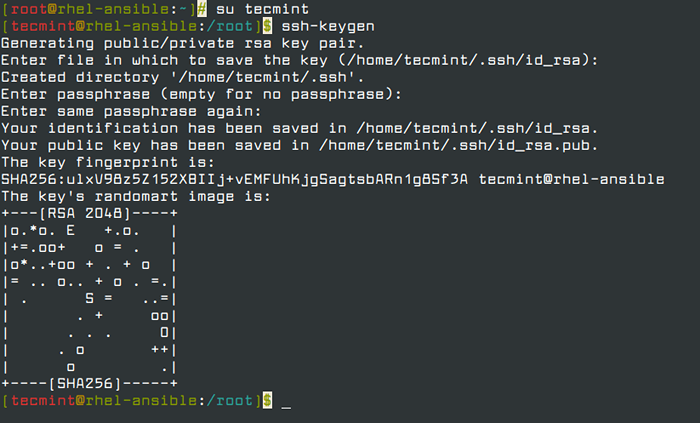 Gerar teclas SSH
Gerar teclas SSH Em seguida, copie a chave SSH pública para nós remotos, como mostrado.
$ SSH-COPY-ID [Email Protected] (para o Debian 10 Node) $ SSH-COPY-ID [Email Protected] (para o CentOS 8 Node)
 Copie a chave SSH para o host remoto
Copie a chave SSH para o host remoto Depois de adicionar as chaves públicas a todos os nossos nós remotos, vamos emitir um comando ping do nó de controle Ansible para garantir que eles estejam alcançados.
$ Ansible -m ping tudo
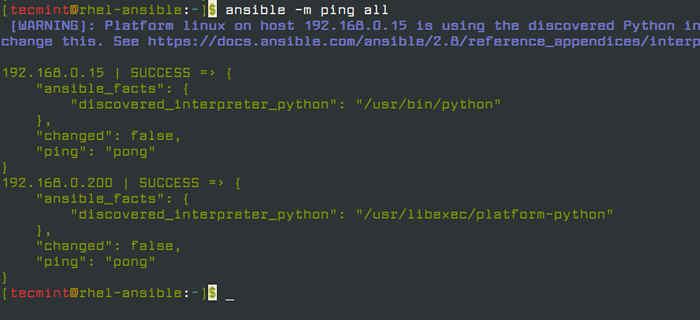 Ping todos os nós remotos
Ping todos os nós remotos A partir da saída acima, podemos ver claramente que o comando ping foi bem -sucedido e fomos capazes de testar a acessibilidade para todos os nós.
Conclusão
Neste guia, instalamos e configuramos com sucesso Ansible No nó de controle em execução RHEL 8. Mais tarde, definimos os hosts remotos em um arquivo de host estático e configuramos o nó de controle para conectar e controlar os hosts gerenciados, configurando a autenticação sem senha SSH.
- « Como instalar o WordPress ao lado da lâmpada no Debian 10
- Como usar Fail2Ban para proteger seu servidor Linux »

